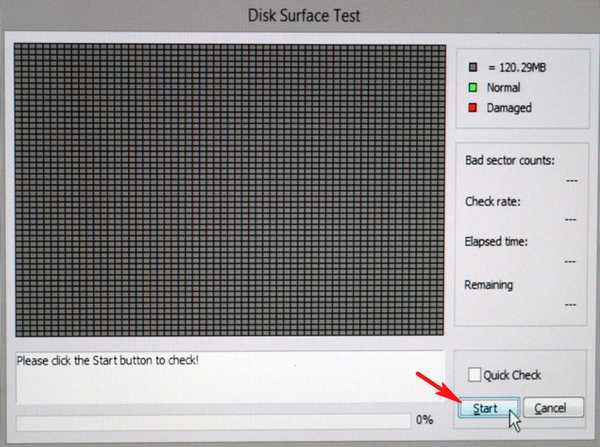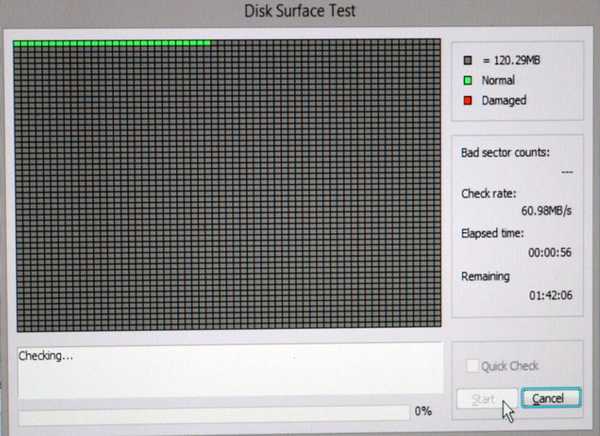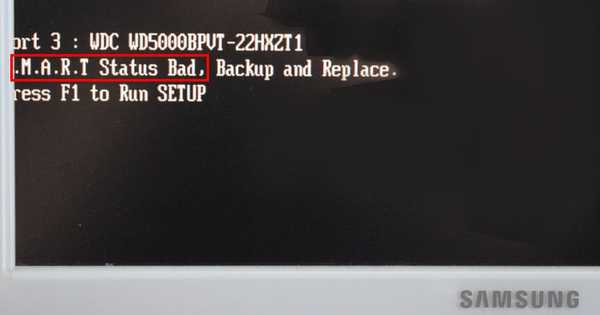
Pogreška pri učitavanju S.M.A.R.T. stanje loše sigurnosne kopije i zamjena. Ili kako provjeriti tvrdi disk za loše blokove pomoću AOMEI Partition Assistant Standard Edition
Pozdrav prijatelji! Svi znate kako se računalo podiže. Prije svega, kontrolu dobiva BIOS firmware, koji provjerava performanse svih komponenti sistemske jedinice, uključujući tvrdi disk. Na svim HDD-ima bez iznimke postoji ugrađeni sustav introspekcije koji se zove SMART, a upravo SMART govori BIOS-u da tvrdi disk ne radi i da je taj kvar kritičan. Pogreška pri učitavanju - S.M.A.R.T. stanje loše sigurnosne kopije i zamjena, znači doslovno: "Stanje tvrdog diska je nezadovoljavajuće, kopirajte podatke i zamijenite HDD", to jest, jednostavnim riječima, ne provjeravajte, ali morate promijeniti vijak. Ne zavidim ako vas netko zatraži da povučete korisničke podatke s ovog tvrdog diska. Prvo, ako je greška" S.M.A.R.T. status loša sigurnosna kopija i zamjena "sprečava vas da se dignete u operativni sustav, a zatim pritisnite F1 i Windows će se pokrenuti.
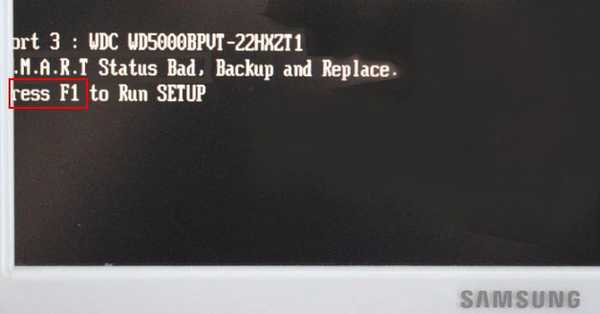
Ako to ne pomaže, pronađite opciju u BIOS-u PAMETNI nadzor i postavite je na Onemogućeno, nakon čega spremite postavke BIOS-a i ponovno ga pokrenite, nakon ponovnog pokretanja morate ući u operativni sustav.
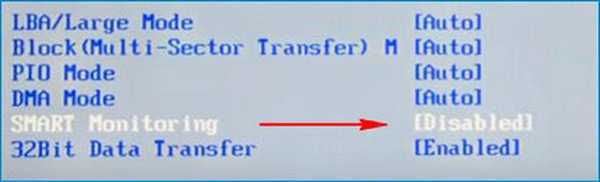
Za provjeru tvrdog diska na postojanje loših sektora osim Victoria, možete koristiti: MHDD, HDDScan, Macrorit Disk Scanner i Mediji za pokretanje CD-a uživo AOMEI PE Builder, uz pomoć kojih se možete pokrenuti u posebnom okruženju za podizanje sustava u kojem se već nalaze poznati programi iz naših prethodnih članaka, na primjer: AOMEI Partition Assistant, AOMEI Backupper Standard, WinNTSetup i drugi. Za traženje loših sektora možete koristiti - AOMEI Partition Assistant Standard Edition.
Na primjer, provjerimo moj tvrdi disk na loše blokove, prvo ćemo to učiniti ispravno u radnom sustavu Windows, a zatim u okruženju za podizanje sustava..
Pokrenite program AOMEI Partition Assistant Standard Edition. Vidimo da u mom računalu postoje dva tvrda diska, možemo provjeriti bilo koji, na primjer, drugi HDD kapaciteta 400 GB. Kliknite desnom tipkom miša i odaberite je Površinski test.
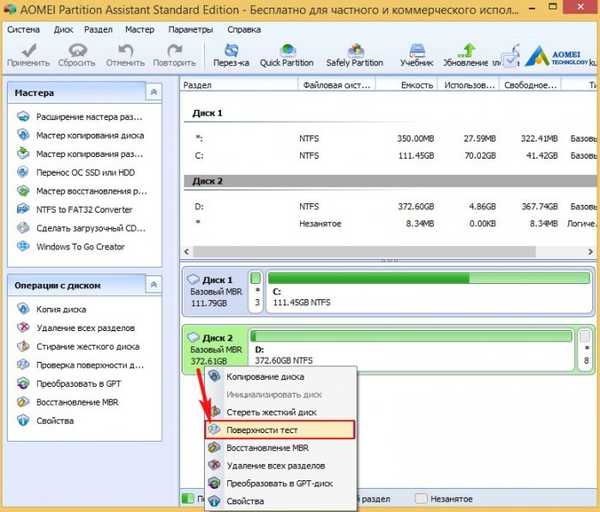




Kako provjeriti tvrdi disk za loše sektore s pokretačkim flash uređajem Live CD AOMEI PE Builder Ako spajate problematični tvrdi disk na računalo, vaš Windows će biti besramno spor, tada ćemo stvoriti fleksibilni pogon upravo za ovaj članak. Učitavamo računalo ili prijenosno računalo s ovog flash pogona. Učitava se posebno okruženje za podizanje sustava s nizom programskih prečaca, slično kao na uobičajenoj radnoj površini sustava Windows 8.1.
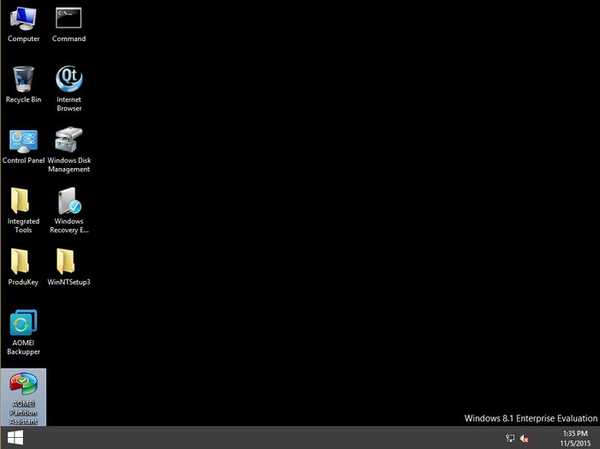
Pokrenite AOMEI particiju pomoćnika.
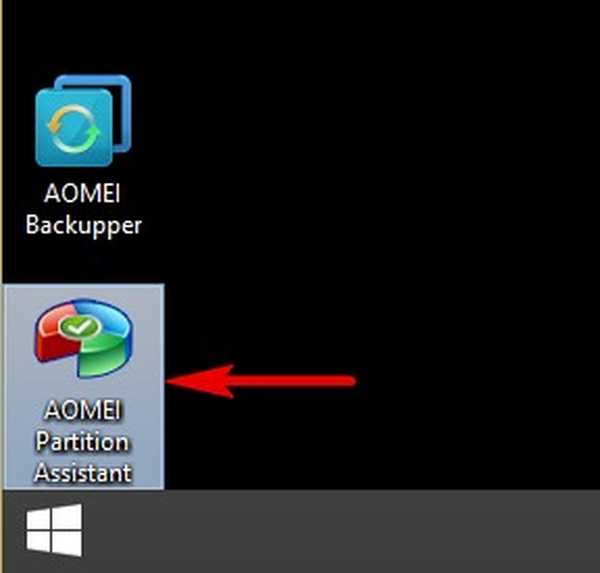
U glavnom prozoru programa desnom tipkom miša kliknite željeni pogon i odaberite Površinski test.
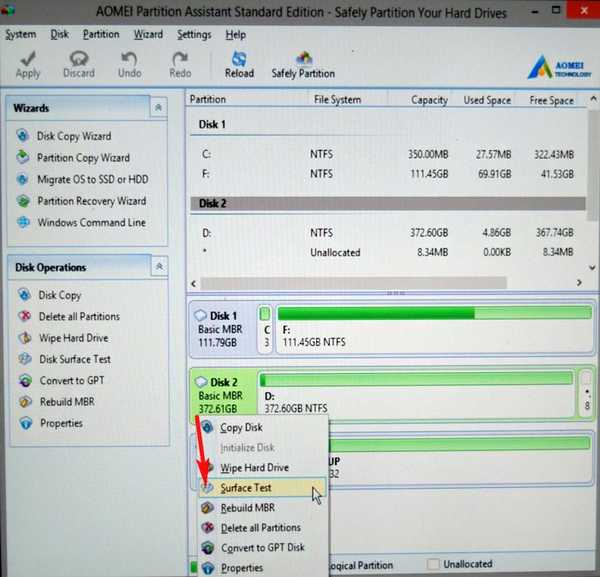
početak.